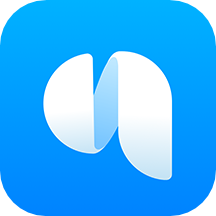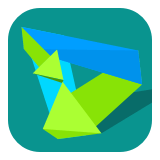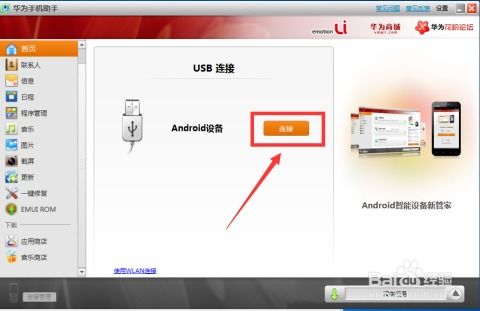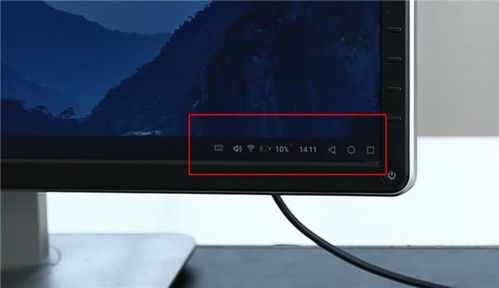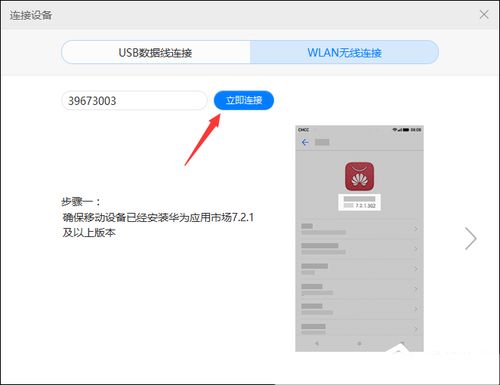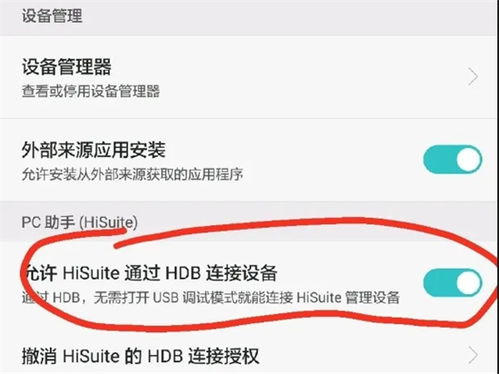华为手机连接电脑的详细步骤
在使用华为手机时,你可能会遇到需要将手机与电脑连接的情况,无论是为了传输文件、备份数据,还是进行其他管理操作,这种连接都显得尤为重要。下面,我们将详细介绍如何将华为手机与电脑连接,并确保连接的稳定性和高效性。

首先,最基础的连接方式是通过USB数据线。你需要一根华为原装的USB数据线,它的一端连接手机底部的USB-C接口,另一端则插入电脑的USB端口。在插入数据线后,手机屏幕会弹出一个提示框,询问你希望以何种模式连接电脑。这里有几种不同的模式供你选择:

1. 仅充电:这个模式是最简单的,它只是将手机连接到电脑上进行充电,不会进行任何数据传输。
2. 传输文件:选择这个模式后,你可以通过电脑的文件管理器访问到手机内部的存储空间,方便地进行文件的复制、粘贴、删除等操作。
3. 传输照片(PTP):这个模式主要用于照片的传输。当你选择这个模式时,电脑会将手机识别为一个数码相机,你可以通过照片管理软件导入和导出照片。
4. MIDI:这个模式主要用于音乐制作和音频传输,对于大多数用户来说,这个模式并不常用。
5. Hisuite(华为官方手机助手):如果你安装了华为的手机助手软件,选择这个模式可以让你更方便地管理手机中的数据,包括联系人、短信、音乐、视频等。
为了确保电脑能够识别并连接到你的手机,你可能需要在电脑上安装一些必要的驱动程序。对于大多数华为手机,当你在电脑上首次插入数据线并选择“传输文件”或“Hisuite”模式时,电脑会自动弹出安装驱动的提示。你只需要按照提示完成驱动的安装即可。
除了USB数据线连接,你还可以通过华为的手机助手软件进行无线连接。首先,你需要在手机上下载并安装华为的手机助手应用。然后,打开应用并启用“无线连接”功能。这个功能会生成一个二维码,你可以使用电脑上的华为手机助手扫描这个二维码来进行连接。
在扫描二维码后,你需要按照屏幕上的提示在手机上确认连接请求。一旦连接成功,你就可以通过电脑上的华为手机助手来管理手机上的数据了。这种方式的好处是,你不需要每次都带着数据线,只需要保持手机和电脑在同一个网络环境下就可以进行连接。
此外,如果你的华为手机和电脑都支持NFC(近场通信)功能,你还可以尝试通过NFC进行连接。不过,这种方式并不是所有华为手机和电脑都支持的,而且相对来说操作也比较复杂。你需要先在手机上开启NFC功能,并将手机背部靠近电脑的NFC感应区域。然后,按照屏幕上的提示完成连接设置。
当然,无论你选择哪种连接方式,都需要注意一些基本的安全事项。首先,确保你使用的数据线是华为原装的,避免使用质量不可靠的第三方数据线,以免损坏手机或电脑。其次,在连接手机和电脑时,确保两者都处于解锁状态,并且已经授予了必要的权限。最后,在传输文件或数据时,务必小心谨慎,避免误删或误操作导致数据丢失。
在连接成功后,你就可以开始管理手机上的数据了。对于大多数用户来说,最常用的操作就是传输文件和照片。你可以通过电脑的文件管理器直接访问到手机内部的存储空间,找到你想要传输的文件或照片,然后进行复制、粘贴或删除等操作。此外,你还可以使用电脑上的照片管理软件来导入和导出手机上的照片。
除了文件传输外,你还可以使用华为手机助手来备份和恢复手机上的数据。备份数据是一个非常重要的操作,它可以帮助你在手机出现问题或丢失时恢复重要信息。你可以使用华为手机助手将手机上的联系人、短信、通话记录、应用程序等数据备份到电脑上。然后,在需要的时候,你可以将这些数据恢复到手机上。
另外,如果你想要在电脑上查看手机上的联系人、短信或通话记录等信息,你也可以通过华为手机助手来实现。这些功能可以帮助你更方便地管理手机上的数据,提高你的工作效率。
需要注意的是,虽然华为手机与电脑的连接操作相对简单,但在实际操作过程中还是可能会遇到一些问题。例如,电脑无法识别手机、连接不稳定或数据传输速度缓慢等。当遇到这些问题时,你可以尝试以下几种解决方法:
1. 检查数据线和接口是否完好:有时候,数据线或接口可能会因为长时间使用或不当操作而损坏。你可以尝试更换一根数据线或检查接口是否有异物堵塞。
2. 重启手机和电脑:有时候,简单的重启操作就可以解决连接问题。你可以尝试先关闭手机和电脑,然后重新开启它们,并再次尝试连接。
3. 更新驱动程序和手机助手软件:有时候,连接问题可能是由于驱动程序或手机助手软件的版本过旧所导致的。你可以尝试更新这些软件到最新版本,并再次尝试连接。
4. 检查网络连接(对于无线连接):如果你使用的是无线连接方式,那么你需要确保手机和电脑都处于同一个网络环境下,并且网络连接稳定。你可以尝试重启路由器或调整网络设置来改善网络连接。
总的来说,将华为手机与电脑连接并不是一件难事。只要你掌握了正确的方法和技巧,就可以轻松实现手机与电脑之间的数据传输和管理。希望这篇文章能够帮助你更好地了解如何将华为手机与电脑连接,并让你的工作更加高效便捷。
- 上一篇: 卧龙自然保护区详尽旅游指南
- 下一篇: 《速览《大宅门》分集剧情:白府医药世家三代恩怨纠葛》
-
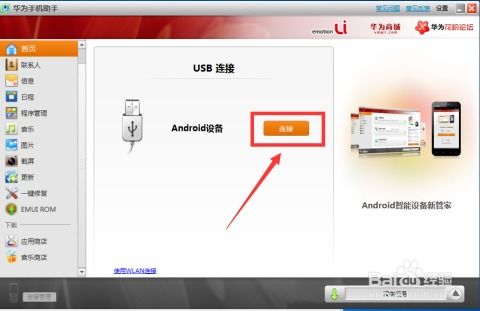 华为手机连接电脑的方法与步骤资讯攻略11-13
华为手机连接电脑的方法与步骤资讯攻略11-13 -
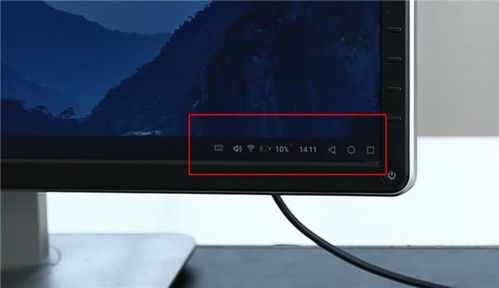 华为手机如何连接电脑?资讯攻略11-19
华为手机如何连接电脑?资讯攻略11-19 -
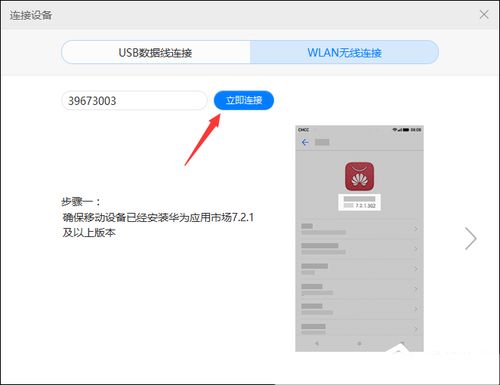 轻松搞定!华为手机与电脑的高效连接指南资讯攻略11-13
轻松搞定!华为手机与电脑的高效连接指南资讯攻略11-13 -
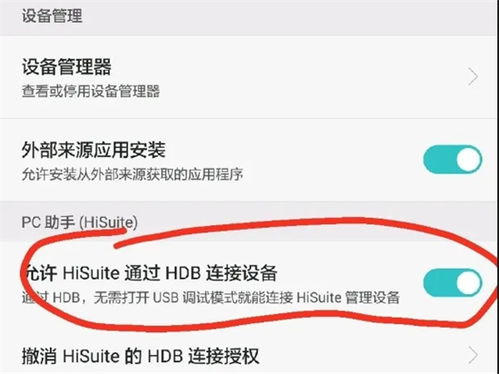 华为手机与电脑轻松互联:一键传输文件的秘籍资讯攻略12-07
华为手机与电脑轻松互联:一键传输文件的秘籍资讯攻略12-07 -
 华为nova2s如何启用USB调试模式?资讯攻略11-24
华为nova2s如何启用USB调试模式?资讯攻略11-24 -
 手机连接电脑的详细步骤资讯攻略10-26
手机连接电脑的详细步骤资讯攻略10-26